Come utilizzare il CD di ripristino BitDefender per pulire il PC infetto

Quando hai un PC completamente infetto da virus, a volte è meglio riavviare il sistema in un disco di ripristino ed eseguire un virus completo scansione da lì. Ecco come utilizzare il CD di ripristino di BitDefender per pulire un PC infetto.
CORRELATO: Qual è il miglior antivirus e Come faccio a sceglierne uno?
La cosa buona di BitDefender è che il loro normale antivirus è costantemente valutato il top in termini di rilevamento e rimozione di virus, quindi devi presumere che il loro CD di ripristino funzionerà abbastanza bene.
E dal momento che fai il boot in un ambiente pulito basato su Linux, puoi eseguire la scansione per i virus senza doversi preoccupare di cose che non funzionano perché il computer è infetto. È quasi come la modalità provvisoria con gli steroidi. È quasi come se avessi estratto il disco rigido e collegato a un computer pulito per cercare virus, eccetto senza il rischio di infettare il computer pulito, dato che si tratta di un disco di avvio.
Scarica e masterizza l'immagine su un disco
La prima cosa che devi fare è andare al sito del CD di ripristino BitDefender e scaricare la versione più recente del loro CD di ripristino, quindi utilizzare un'applicazione per masterizzare il file immagine ISO su un disco ottico- preferiamo usare ImgBurn, ma ci sono molti modi per masterizzare un ISO su un disco.
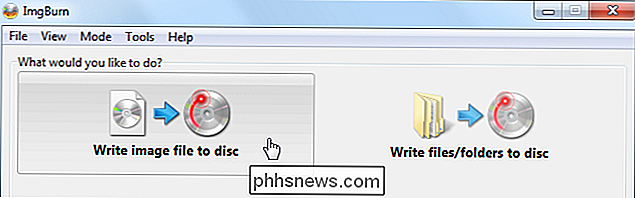
Scarica e crea un USB di salvataggio
Se preferisci creare un'unità USB da cui avviare, puoi scaricare Rufus e utilizzarlo per creare l'unità flash avviabile: basta selezionare il dispositivo USB nel menu a discesa superiore, selezionare "Immagine ISO" in "Crea un disco di avvio utilizzando", quindi fare clic sull'icona del piccolo CD e individuare la posizione del file ISO.
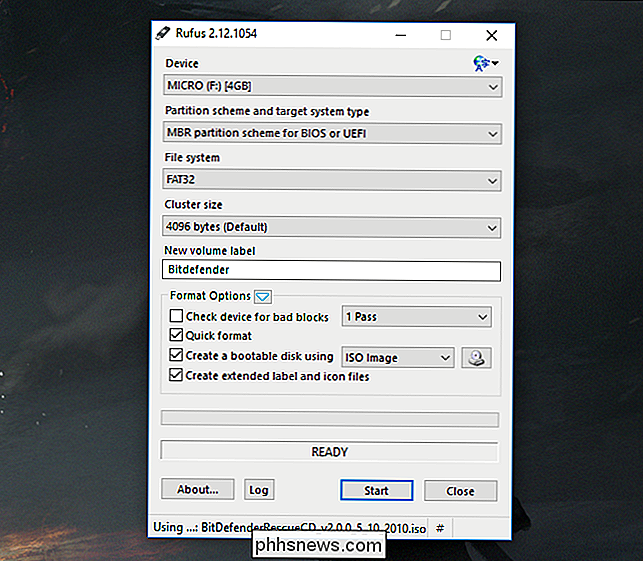
Fai clic su "Start" quando sei pronto. Consulta la nostra guida sull'utilizzo di Rufus per le istruzioni complete se ti blocchi (si tratta di Linux, ma si applica anche al CD di ripristino BitDefender).
Uso del CD di ripristino BitDefender per pulire un PC infetto
CORRELATO: Come avviare il computer da un disco o un'unità USB
Una volta rilasciato il disco nell'unità e riavviato dall'unità USB. Verrà visualizzato un menu che consente di scegliere la lingua con cui iniziare, oppure è possibile eseguire l'avvio dal disco rigido normalmente. Ovviamente sceglieremo di avviare il CD di ripristino. Nota che il menu potrebbe apparire diverso a seconda della versione che stai utilizzando, ma puoi premere semplicemente enter.
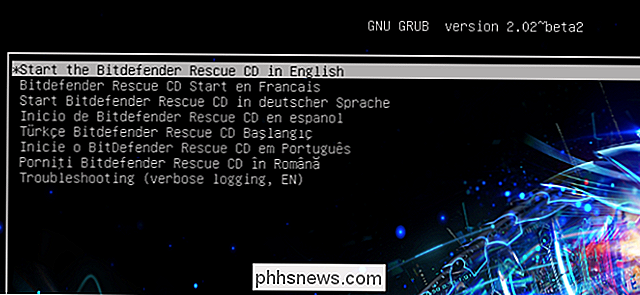
Se il disco non si avvia direttamente nell'interfaccia grafica, accedi con il nome utente "livecd" e quindi digitare startx al prompt per avviare la GUI. Se ancora non funziona, potrebbe essere necessario provare l'altra versione dal loro sito. (Sulla nostra VM di test l'ultima versione non funzionava, ma la v2 lo fece).
Una volta avviata con successo l'interfaccia grafica, vedrai una schermata simile a questa, che è solo Bitdefender che scarica la versione più recente .
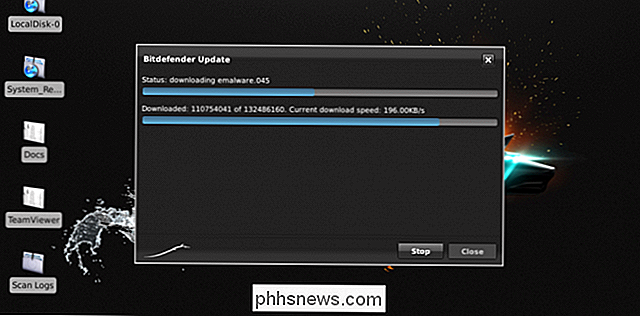
Se la risoluzione è troppo piccola, puoi usare il menu in basso per andare su Impostazioni -> Display per regolarlo.
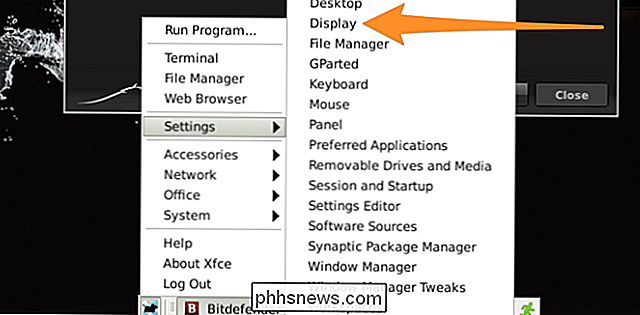
Da qui puoi cambiare la risoluzione in qualcosa di più grande: puoi usare 1024 × 768
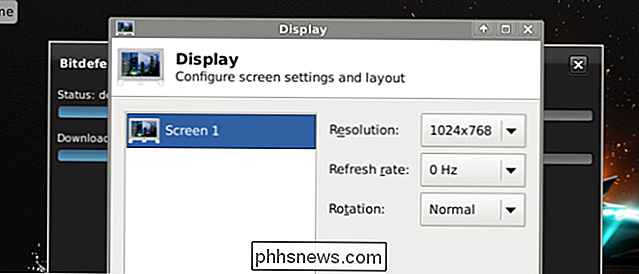
Una volta che l'applicazione è stata scaricata e hai accettato il contratto di licenza, la scansione inizia immediatamente.
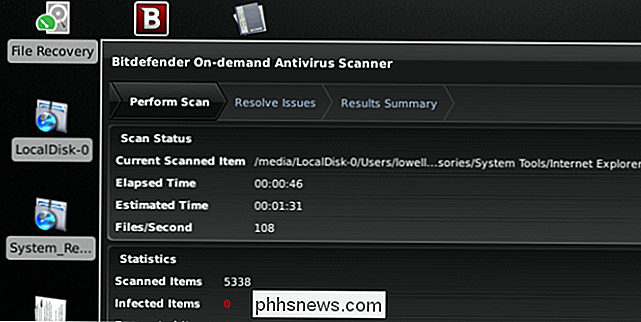
Una volta completata la scansione, puoi utilizzare gli strumenti per ripulire qualsiasi infezione da virus. È davvero molto semplice.
Other Stuff
Se hai bisogno di lavorare sul tuo file system, puoi facilmente usare il File Manager per ottenere i tuoi file - la cosa bella è che si apre direttamente in Windows drive.
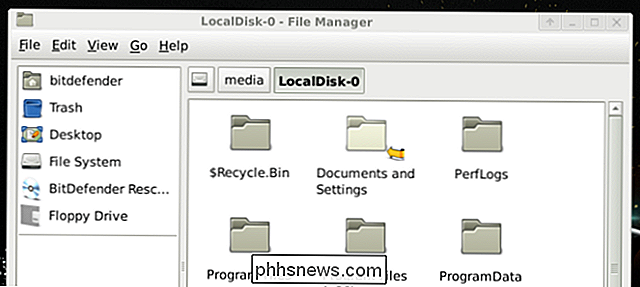
Puoi anche aprire Synaptic Package Manager e installare qualsiasi strumento di risoluzione dei problemi basato su Linux, come testdisk, che può essere usato per recuperare i dati.
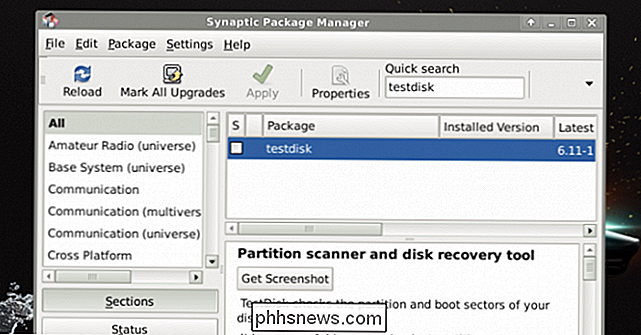
È così semplice. Goditi il tuo PC privo di virus.

Come segnalare video e commenti su YouTube
YouTube è un selvaggio west dei contenuti. Ci sono alcuni grandi video lì, ma anche alcuni veramente terribili. Puoi dare una mano segnalando contenuti discutibili. CORRELATI: PSA: i genitori, YouTube è disseminato di video Pseudo "Kid-Friendly" raccapriccianti Con 300 ore di video caricati su YouTube ogni minuto, c'è solo nessun modo per Google di controllare efficacemente tutto.

Come attivare l'autenticazione a due fattori per il tuo account Google con Google Authenticator
Google Authenticator protegge il tuo account Google da keylogger e furto di password. Con l'autenticazione a due fattori, avrai bisogno sia della tua password che di un codice di autenticazione per accedere. L'app Google Authenticator funziona su dispositivi Android, iPhone, iPod, iPad e BlackBerry. CORRELATI: Che cos'è due Autenticazione fattoriale e Perché ne ho bisogno?



